L’uso di immagini nei documenti è un’operazione di routine mentre si lavora con Microsoft Word. Le immagini danno chiarezza al contenuto del documento e svolgono un ruolo vitale nel trasmettere informazioni che sono più difficili da esprimere a parole. L’aggiunta di immagini rende il contenuto più facile da capire. Come sviluppatore .NET, l’aggiunta della funzionalità dell’inserimento di immagini in un documento Word è una funzionalità interessante che può aggiungere valore alla tua applicazione. In questo articolo, mostreremo come aggiungere un’immagine a un documento Word dall’interno dell’applicazione .NET. A questo scopo useremo API NPOI per .NET in C#.
Inserisci immagine nel documento Word usando Microsoft Word
Inserire un’immagine in un documento Word è abbastanza semplice. Microsoft Word ti consente di inserire immagini nel documento e gestire il suo layout generale. È possibile inserire immagini tra testo, renderle come sfondo del testo, flusso di immagini tramite testo e molte altre.
passaggi per inserire l’immagine nel documento usando Microsoft Word
È possibile utilizzare i seguenti passaggi per inserire un’immagine in un documento Word usando Microsoft Word.
- Aprire il documento Microsoft e selezionare Documento vuoto. Questo aprirà un documento vuoto per scrivere qualcosa.
- Vai al menu Inserisci> Immagini > Questo dispositivo per un’immagine sul tuo PC.
- Seleziona l’immagine che si desidera inserire nel documento. Questo inserirà l’immagine nel documento nella posizione del cursore.
- Dopo aver inserito l’immagine, puoi ridimensionarla o spostarla. Puoi anche avvolgere il testo attorno a un’immagine selezionando. e quindi seleziona un’opzione di avvolgimento.
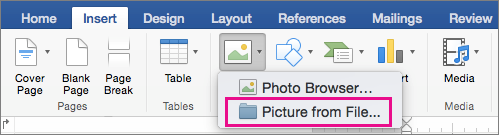
come inserire l’immagine nel documento Word usando C#?
Ora che abbiamo avuto l’idea di come inserire immagini usando Microsoft Word, possiamo saltare nello scrivere un’applicazione C# Console per fare lo stesso usando API NPOI per .NET. Nel caso in cui non hai molta idea di NPOI, puoi passare attraverso la nostra guida completa per NPOI e le sue linee guida di installazione.
passaggi per inserire l’immagine nel documento Word usando NPOI in C#
È possibile utilizzare i seguenti passaggi per inserire un’immagine in un documento Word usando API NPOI in C#.
- Creare un’istanza di xwpfdocument classe
- Creare un’istanza di classe xwpfparagraph
- Crea un’istanza di classe xwpfrun
- Carica e aggiungi l’immagine a xwpfrun istanza
- Salva il file in disco come DOCX usando l’istanza xwpfdocument È possibile utilizzare il seguente codice C# Codice per i passaggi precedenti.
//Create document
XWPFDocument document = new XWPFDocument();
XWPFParagraph paragraphy = document.CreateParagraph();
XWPFRun run = paragraphy.CreateRun();
//Insert image and set its size
using (FileStream picFile = new FileStream("dog-puppy.jpeg", FileMode.Open, FileAccess.Read))
{
run.AddPicture(picFile, (int)PictureType.PNG, "image", 300 * 10857, 168 * 12857);
}
//Save the file
using (FileStream file = File.Create("ImageInDocument.docx"))
{
document.Write(file);
}

conclusione
In questo articolo, abbiamo dato un’occhiata a come è possibile inserire un’immagine in un documento Word usando C#. Abbiamo usato l’API NPOI gratuito open source per .NET per questo scopo che è super facile da lavorare. Questa serie di articoli di esempio si prendono di mira per lavorare con API NPOI per l’elaborazione dei documenti utilizzando NPOI in C# . Per altri esempi, rimanete sintonizzati.